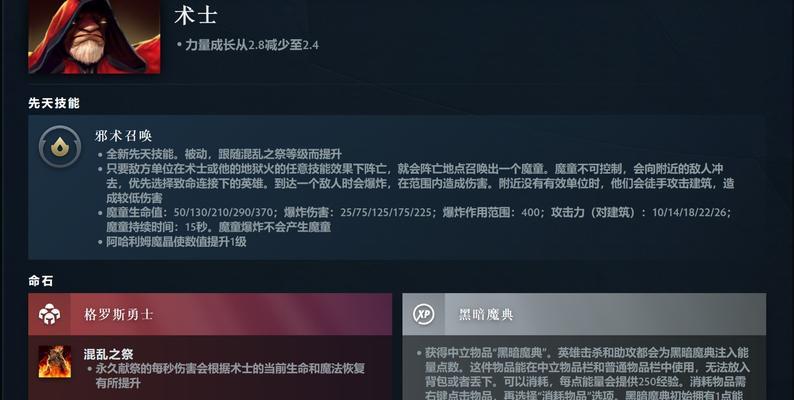DOTA2是一款备受玩家喜爱的游戏,但是在游戏更新时,很多玩家会遇到更新不动的问题,这不仅耽误了时间,还影响了游戏体验。针对这一问题,本文将为大家介绍如何解决DOTA2更新不动的问题,帮助大家顺利完成更新,畅玩游戏。
检查网络连接情况
检查网络连接情况是解决DOTA2更新不动的重要一步,因为网络不稳定或者连接超时都会导致更新失败。如果发现网络连接异常,可以尝试重启路由器或者切换网络连接方式,比如从WiFi切换到有线连接。
清除游戏缓存
清除游戏缓存也是一个解决DOTA2更新不动的有效方法之一。在清除缓存前,先退出Steam和DOTA2,然后进入游戏安装目录,找到并删除“steamapps”文件夹下的“appcache”文件夹。删除后再重新打开Steam和DOTA2尝试更新。
更改服务器地区
有时候,服务器地区的问题也会导致DOTA2更新不动。如果遇到这种情况,可以尝试更改服务器地区。在Steam中点击“设置”->“下载”->“下载区域”,然后选择离自己最近或者速度最快的服务器地区,尝试更新游戏。
关闭防火墙和杀毒软件
防火墙和杀毒软件是保护电脑安全的重要工具,但有时候也会误杀游戏文件,导致DOTA2更新不动。在这种情况下,可以尝试暂时关闭防火墙和杀毒软件,然后再进行游戏更新。
重启Steam客户端
如果以上方法都无法解决DOTA2更新不动的问题,可以尝试重启Steam客户端。在Steam中点击“Steam”->“退出”,然后重新打开Steam客户端,再进行游戏更新。
结合以上方法进行尝试
以上方法都是解决DOTA2更新不动的有效方法,但是每个玩家所遇到的问题都不相同,因此需要根据自己的具体情况结合以上方法进行尝试,才能最终解决更新问题。
保持软件和硬件的更新
保持软件和硬件的更新也是玩家顺利完成DOTA2更新的重要一环。定期更新电脑硬件和软件,可以提高游戏运行速度,避免出现更新不动的问题。
减少其他程序的占用
其他程序的占用也会影响DOTA2的更新速度。在进行游戏更新时,尽量减少其他程序的占用,可以通过关闭后台程序或者卸载无用软件来达到这个目的。
优化电脑性能
优化电脑性能也是玩家畅玩DOTA2的关键。在游戏之前可以清理电脑垃圾文件、关闭不必要的启动项、开启游戏模式等操作,提高电脑性能,避免出现更新不动的问题。
联系客服
如果以上方法都无法解决DOTA2更新不动的问题,可以联系客服寻求帮助。在Steam中点击“帮助”->“Steam支持”,可以进入Steam客服页面,选择“DOTA2”相关问题进行咨询。
确认游戏是否被禁止访问
有时候,DOTA2更新不动可能是因为游戏被禁止访问了。在这种情况下,可以在Steam中点击“设置”->“帐户”->“家庭共享”,查看游戏是否被禁止访问,如果是,则需要解除禁止访问的限制。
检查游戏文件完整性
检查游戏文件完整性也是解决DOTA2更新不动的重要方法之一。在Steam中点击“库”->“DOTA2”->“属性”,进入游戏属性页面,选择“本地文件”->“验证游戏完整性”,等待程序检查并修复游戏文件。
更新DOTA2客户端
更新DOTA2客户端也可以解决更新不动的问题。在Steam中点击“库”->“DOTA2”->“属性”,进入游戏属性页面,选择“BETA”->“None-Optoutofallbetaprograms”,然后重新启动Steam客户端,等待客户端更新完成。
清空下载队列
有时候,下载队列中的其他任务也会影响DOTA2的更新速度。在Steam中点击“库”->“下载”->“清空所有下载”,可以清空下载队列,让DOTA2更新更加顺利。
在本文中,我们介绍了如何解决DOTA2更新不动的问题,包括检查网络连接情况、清除游戏缓存、更改服务器地区、关闭防火墙和杀毒软件、重启Steam客户端等方法。玩家们可以根据自己的具体情况结合以上方法进行尝试,保持软件和硬件的更新,优化电脑性能,以畅玩DOTA2为乐。